写在最后
在结束之际,我想重申的是,学习并非如攀登险峻高峰,而是如滴水穿石般的持久累积。尤其当我们步入工作岗位之后,持之以恒的学习变得愈发不易,如同在茫茫大海中独自划舟,稍有松懈便可能被巨浪吞噬。然而,对于我们程序员而言,学习是生存之本,是我们在激烈市场竞争中立于不败之地的关键。一旦停止学习,我们便如同逆水行舟,不进则退,终将被时代的洪流所淘汰。因此,不断汲取新知识,不仅是对自己的提升,更是对自己的一份珍贵投资。让我们不断磨砺自己,与时代共同进步,书写属于我们的辉煌篇章。
需要完整版PDF学习资源私我
网上学习资料一大堆,但如果学到的知识不成体系,遇到问题时只是浅尝辄止,不再深入研究,那么很难做到真正的技术提升。
一个人可以走的很快,但一群人才能走的更远!不论你是正从事IT行业的老鸟或是对IT行业感兴趣的新人,都欢迎加入我们的的圈子(技术交流、学习资源、职场吐槽、大厂内推、面试辅导),让我们一起学习成长!
- [3.2初始化设置实例的账号和密码](#32_75)
+ [4.远程连接云服务器](#4_96)
+ - [4.1Workbench远程连接](#41Workbench_101)
- [4.2VNC远程连接](#42VNC_111)
- [4.3发送远程命令(云助手)](#43_128)
+ [5.域名的购买和域名解析绑定云服务器的公网ip](#5ip_138)
+ - [5.1购买域名](#51_142)
- [5.2等待审核通过](#52_162)
- [5.3DNS域名解析原理](#53DNS_175)
- * [5.3.1 DNS简介](#531_DNS_176)
* [5.3.2 DNS解析](#532_DNS_180)
- [5.4解析记录类型详解](#54_191)
- * [5.4.1.A记录](#541A_210)
* [5.4.2.CNAME 记录](#542CNAME__240)
* [5.4.3.MX记录](#543MX_259)
* [5.4.4.其他解析记录类型](#544_282)
- [5.5笔者解析域名绑定ip的过程](#55ip_290)
+ [6.远程连接云服务器ubuntu可视化界面](#6ubuntu_302)
+ - [6.1云服务器安装桌面环境所需软件包](#61_309)
- [6.2安装和配置VNC服务端](#62VNC_328)
- [6.3安装VNC Viewer客户端](#63VNC_Viewer_373)
+ [7.快速搭建个人网站](#7_399)
+ - [7.1安装启动Apache](#71Apache_400)
- [7.2访问默认的index.html](#72indexhtml_423)
- [7.3修改默认端口号](#73_442)
- [7.4更改index.html文件,替换成自己写的html文件](#74indexhtmlhtml_452)
1. 哪种服务器适合自己
首先看如下截图:(为避免被说是广告,笔者全部打了马赛克)
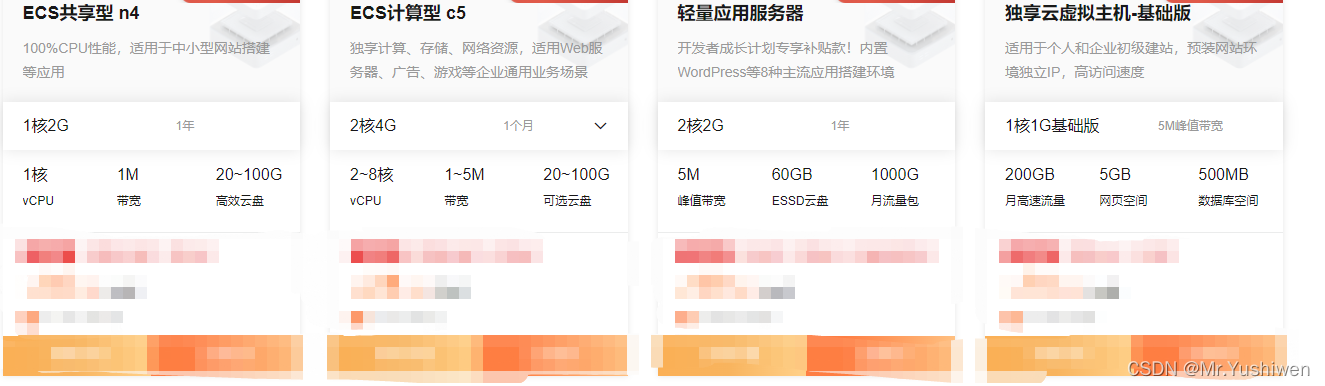
可以看到第一个ESC共享型n4和第三个轻量应用服务器是有区别的,第三个多了月流量包的提示,这个是肿么回事呢?
原因是因为第一个是云服务器,它对于流量没有限制,而第二个是轻量应用服务器,它每个月对流量会有一个限制,就和我们电话卡的流量一样,超过了之后会额外收取费用。
他们的具体介绍如下:
1.1轻量应用服务器
面向单机应用场景的新一代计算服务,提供应用一键部署、一站式域名解析、网站发布、安全、运维、应用管理等服务。所以说轻量应用服务器极大地优化了搭建简单应用的体验,降低了入门级用户使用云计算产品的门槛。
1.2云服务器
云服务器是云计算服务的重要组成部分,是面向各类互联网用户提供综合业务能力的服务平台。平台整合了传统意义上的互联网应用三大核心要素:计算、存储、网络,面向用户提供公用化的互联网基础设施服务。
1.3云服务器与轻量应用服务器的区别
轻量应用服务器可以看作是在云服务器上提供了一系列方便快捷的服务,
1.3.1从带宽上看:
- 云服务器带宽小,每个月没有流量限制。
- 一般来讲轻量应用服务器带宽更大,所以速度更快,但是它每个月有流量限制,1000G的话小型项目基本上用不完。
1.3.2从环境部署看:
- 云服务器需要自己去配置环境软件,需要专业的知识技术来驾驭。
- 轻量服务器就相当于傻瓜相机性质的,因为它是自带WEB服务环境的,可以一键全部到位,
2.选择服务器的参数配置
笔者购买的是云服务器,主要是想自己去搭建环境练练手,然后还便宜。
如下是选择参数配置的截图,笔者选择的参数如下:
- 1个CPU;
- 2GB内存;
- 41GB的云盘,这里可以理解成物理机的固态硬盘(SSD);
- 操作系统选择的是Ubuntu;
- 带宽是1Mbps,即1024Kbit/s(1秒最多传输1024位),即128KByte/s(1秒最多传输128个字节);
- 地域的话选择离自己更近的地方,这样速度会快一点;
- 其他参数就按照默认来就行。
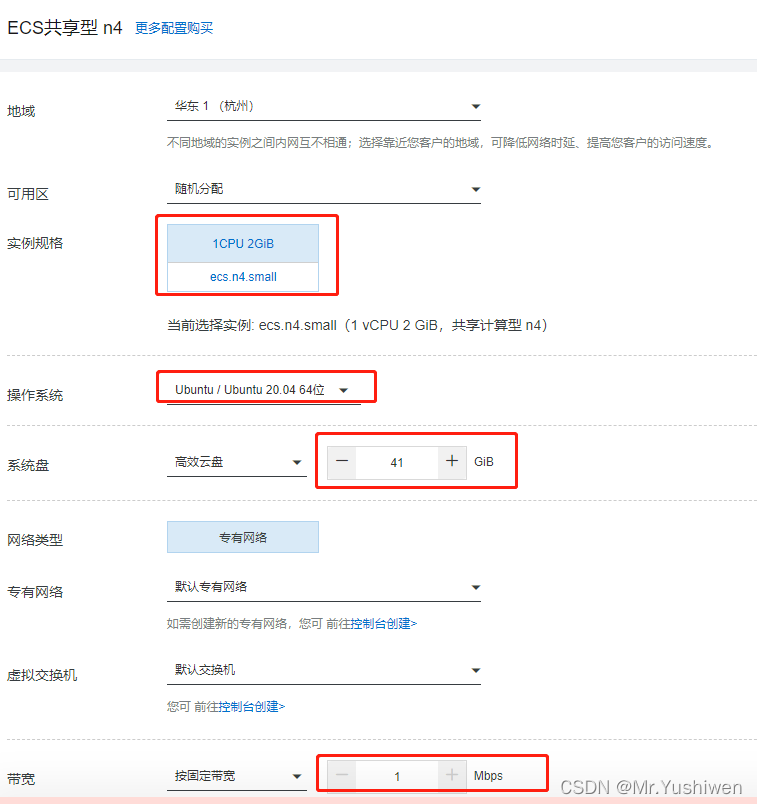
然后选择购买,购买成功后会收到短信,上面有自己的公网ip,之后我们也可以去管理控制台进行查看详情。

搜索云服务,点击第一个
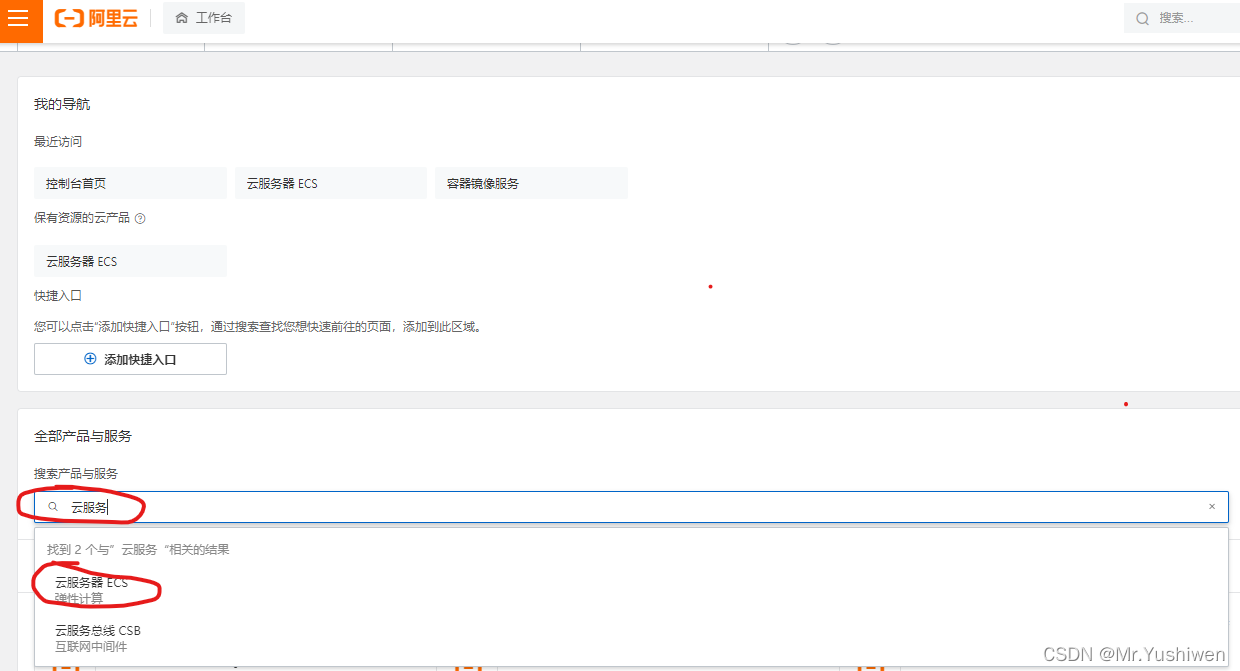
在概览菜单下,就可以看到我们的云服务器就已经在跑了,如下:
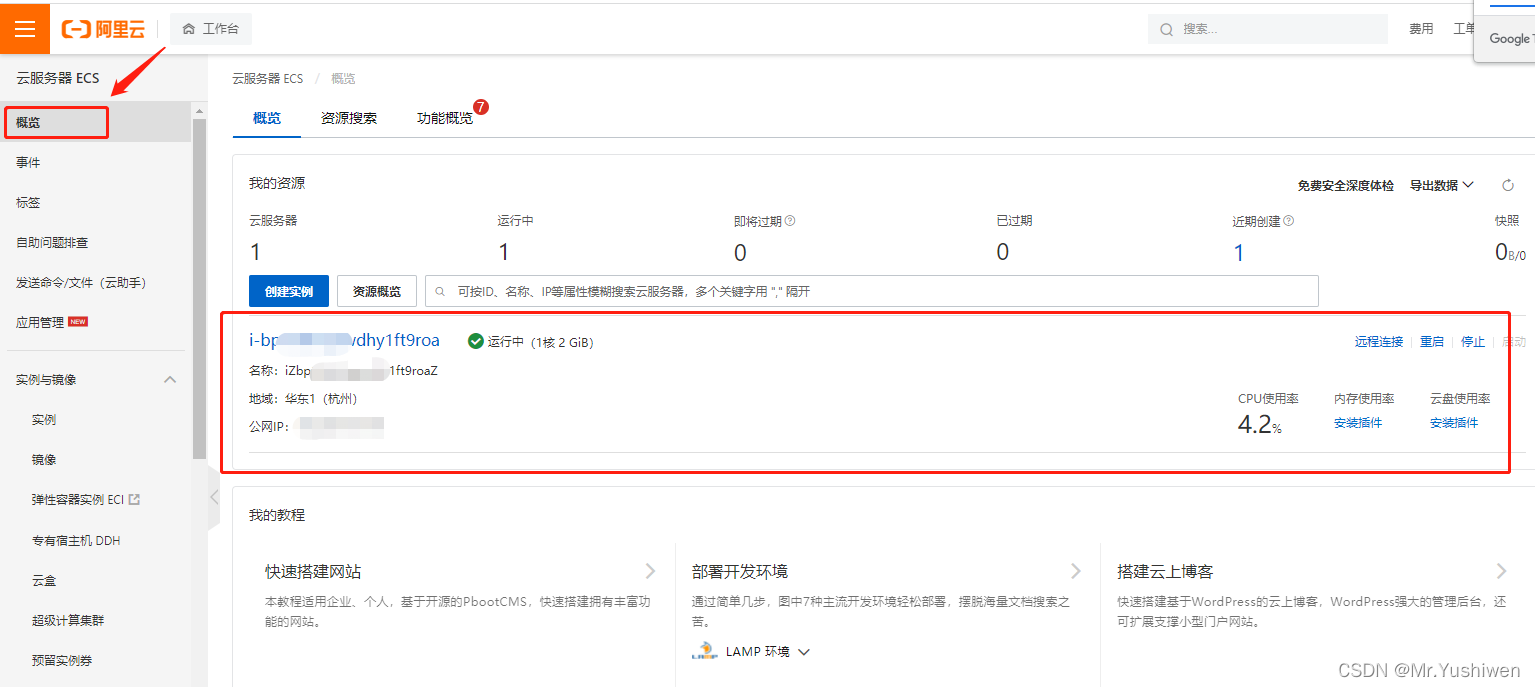
3.云服务器与实例
- 我们可以把云服务器理解成Java中的类,实例理解成Java中的对象
- 实例是我们实际拥有的云服务器,它包含 CPU、内存、操作系统、网络、磁盘等最基础的计算组件。
3.1查看实例
刚才我们购买了一个服务器,已经自动为我们创建好了一个实例,现在我们查看实例的方式有两种,如下图所示,
- 第一种是点击实例名字
- 第二种是在菜单栏中点击实例
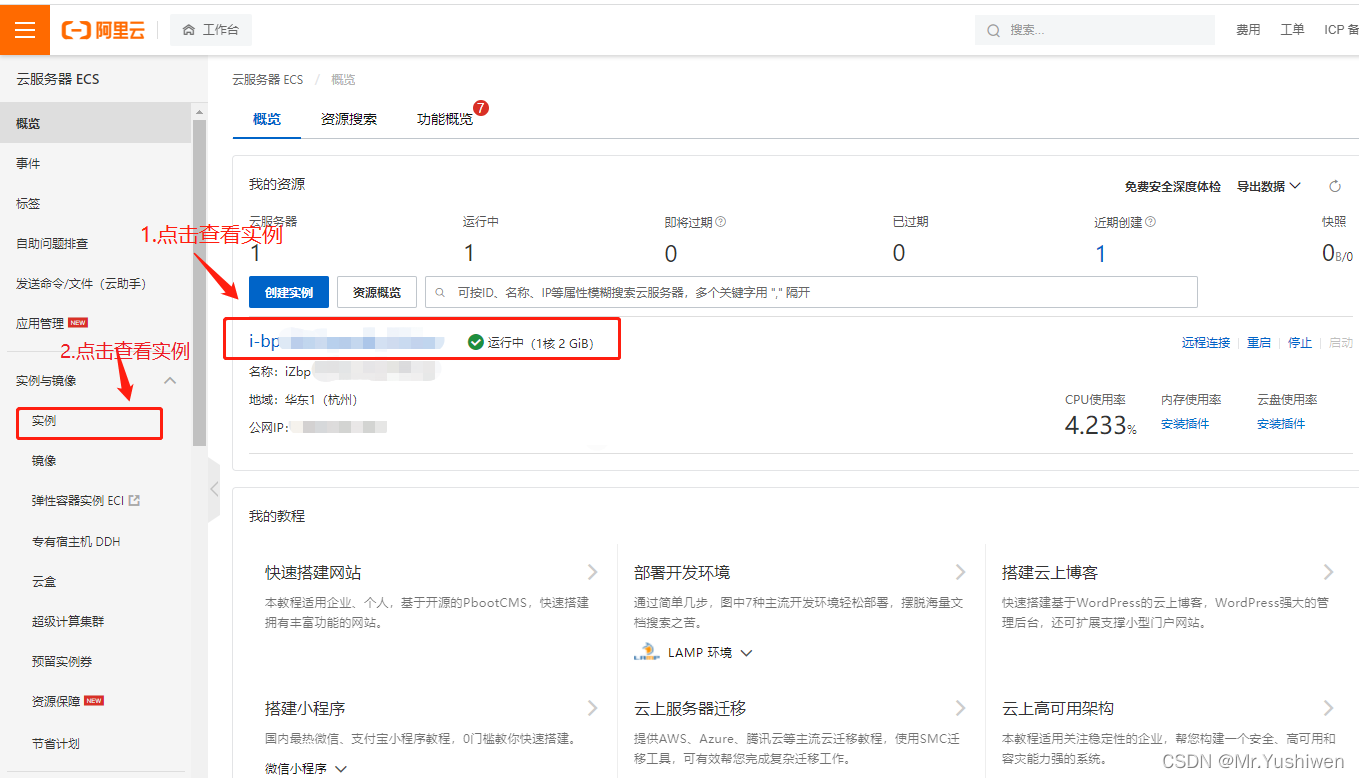
点击进入后我们可以看到外面实例的详细信息:
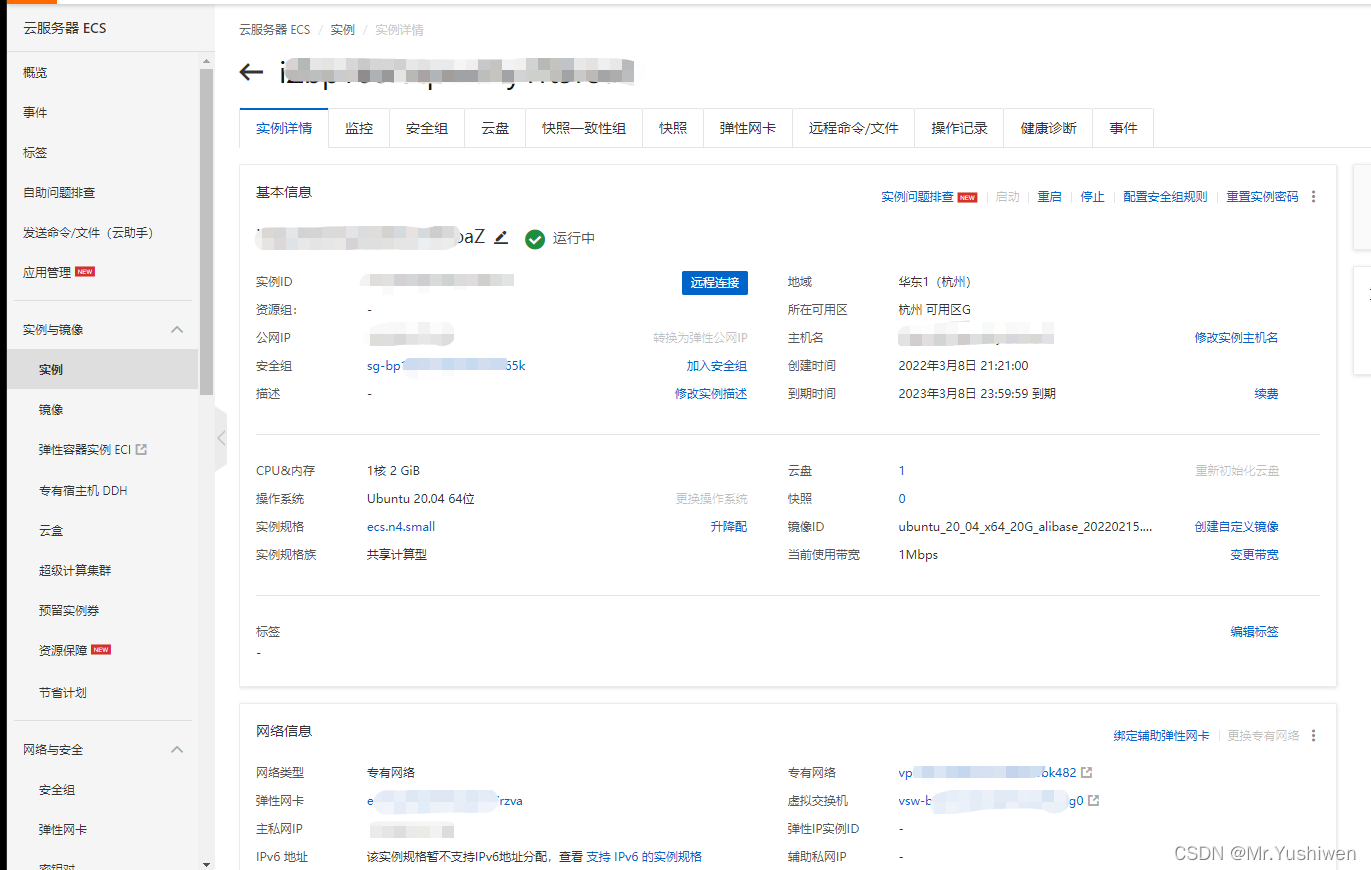
可以看到实例的操作系统是ubuntu,外面登录ubuntu是需要账号和密码的,那么第一次如何设置外面的账户和密码呢?
3.2初始化设置实例的账号和密码
- 阿里云服务器没有默认密码,如果购买云服务器时没有设置密码,远程连接前需要先重置实例密码,重置密码需要手机短信验证,然后使用重新设置的密码登录到云服务器。
- 登录ubuntu需要用到账号名和密码,我们以默认的root用户来进行讲解,初始化设置其密码。
点击下图图一和图二这两个地方可以进行实例密码的初始化或重置,第一次登录时必须设置
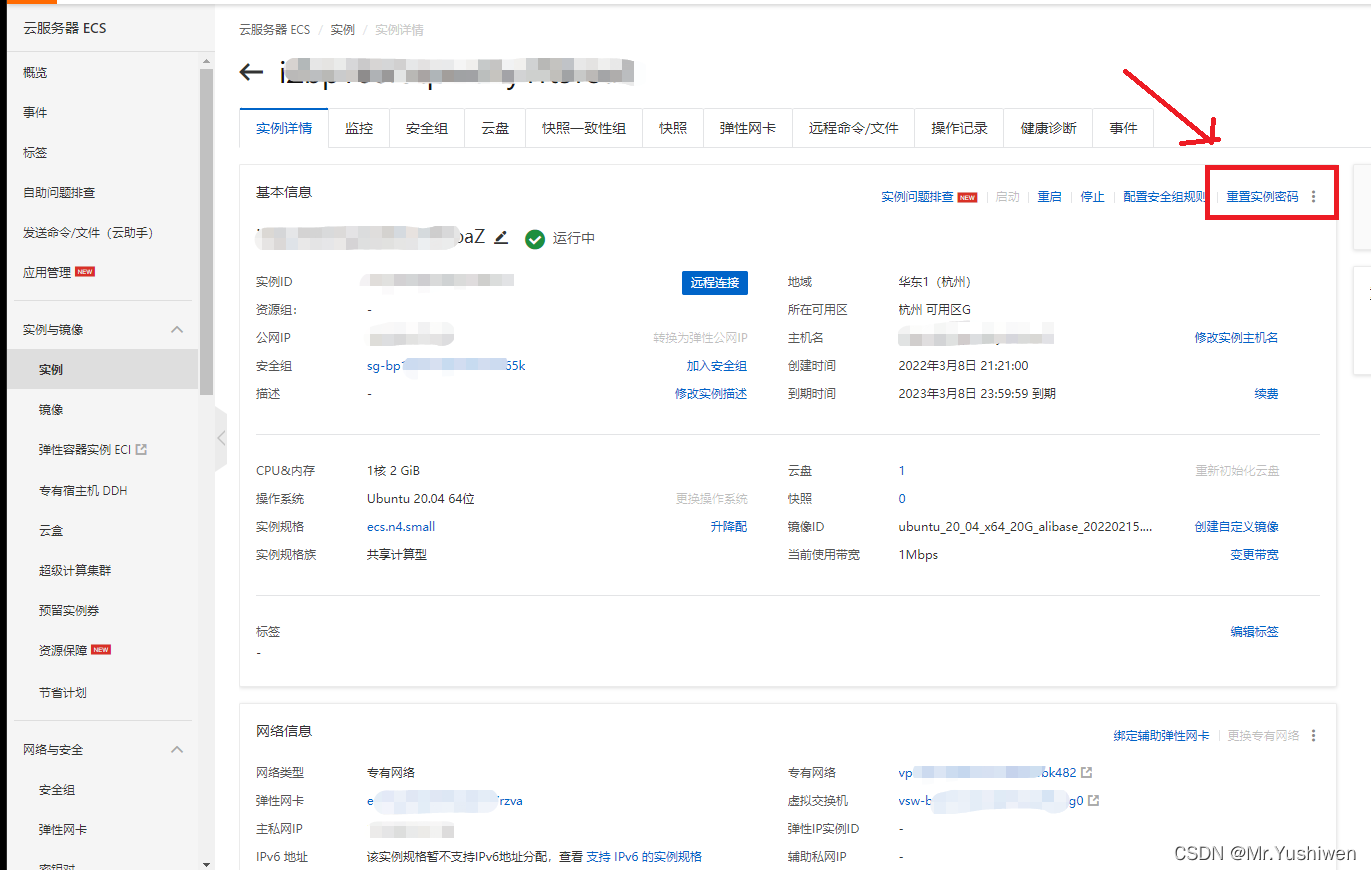
图一
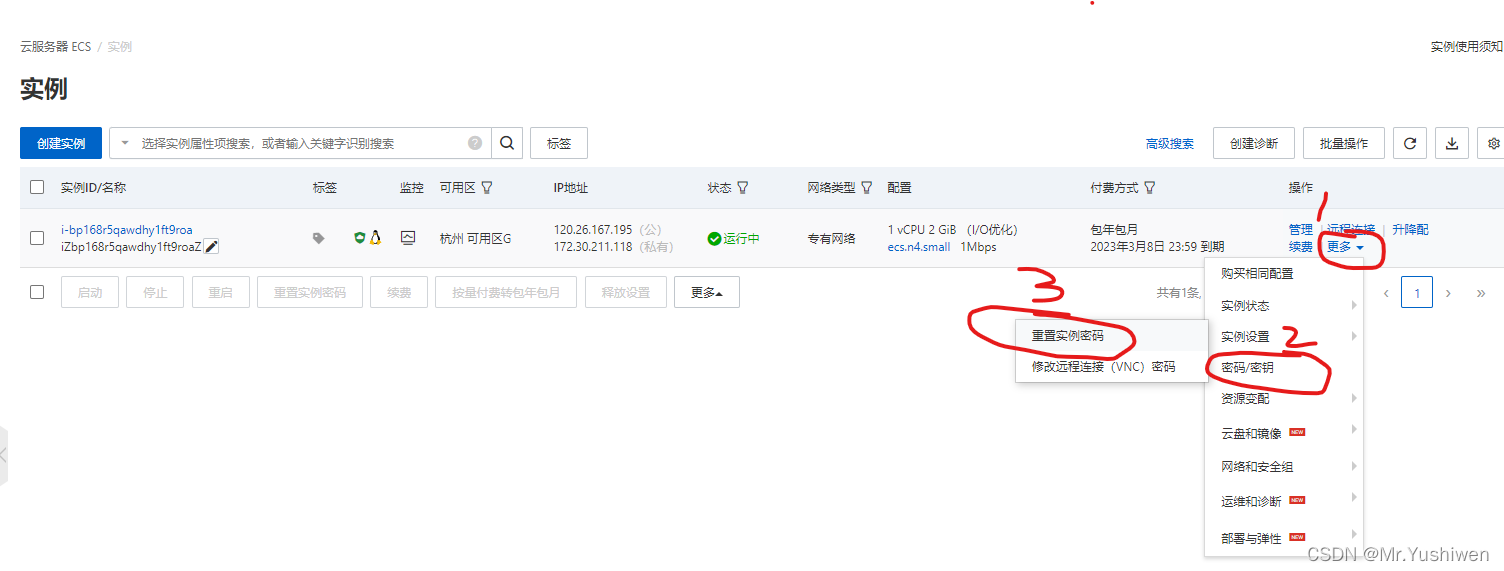
图二
点击后进行重置密码
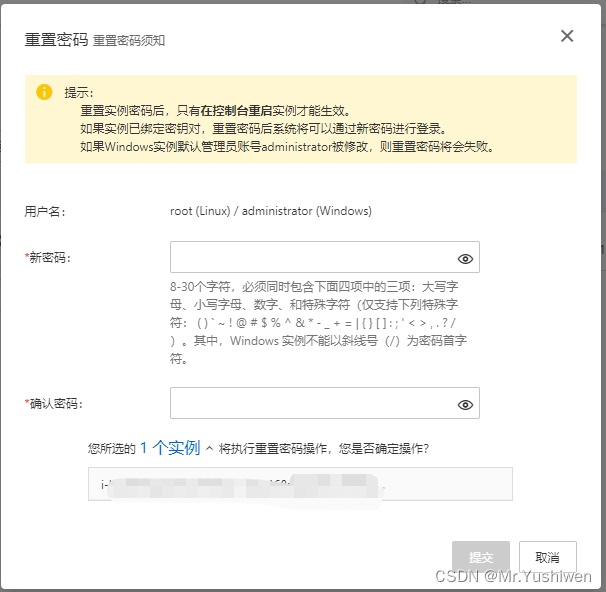
点击提交后,重置密码成功,记住改密码,之后在4章节中远程连接云服务器的时候会用到该密码,用户名是默认的root用户。
进行了完这一步之后我们就可以开始下一步了。
4.远程连接云服务器
点击如下箭头的地方
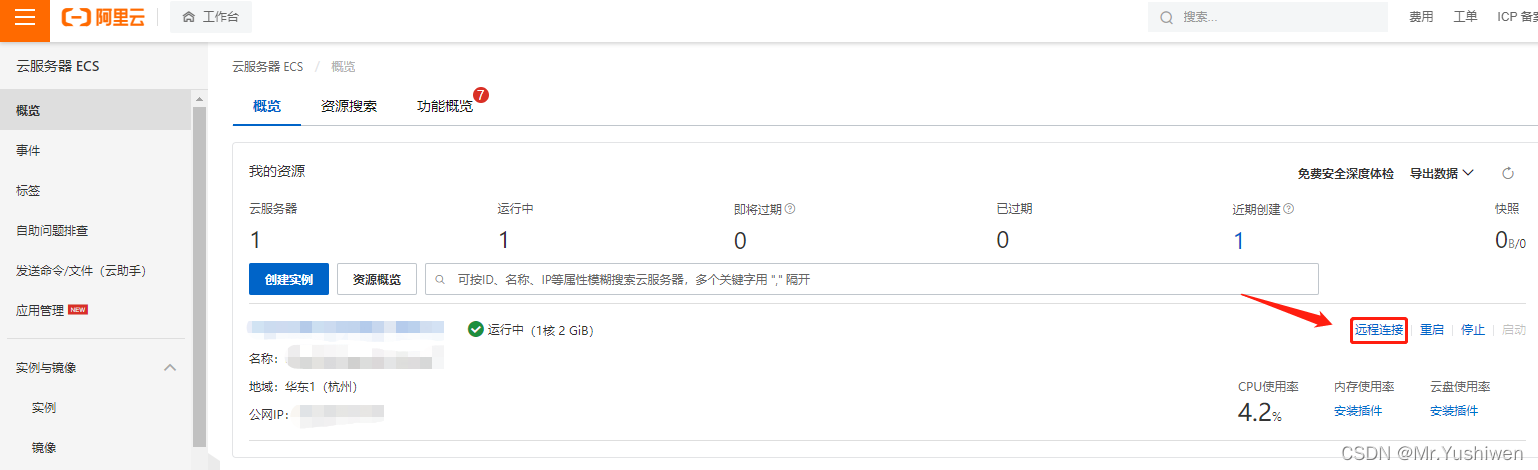
有如下几种连接方式,Workbench远程连接,VNC远程连接和发送远程命令(云助手)这三种方式。
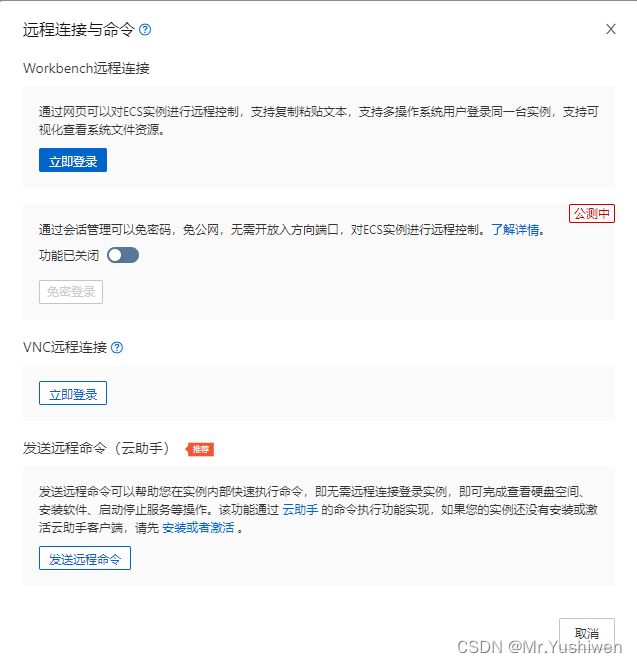
4.1Workbench远程连接
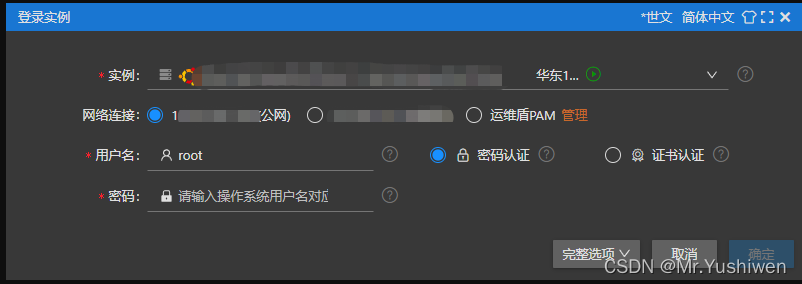
用户名为 在3.2章节中的实例用户名,即为root,实例密码为在3.2章节中初始的密码,登录成功后如下:
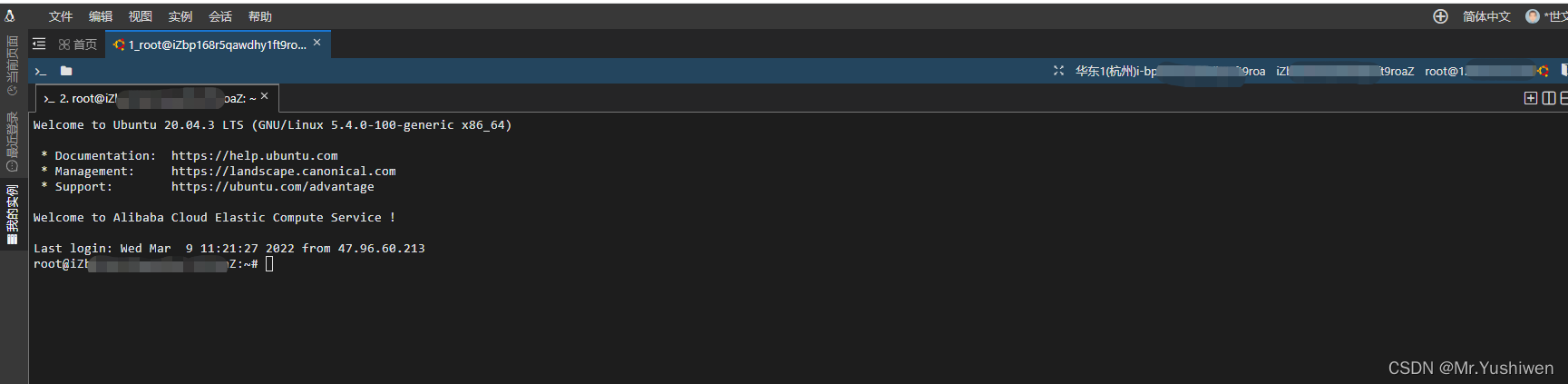
现在我们可以输入命令行进行操作我们的主机了,如下如图,当然我们也可以安装图形化界面的工具,这个我们之后在讲。
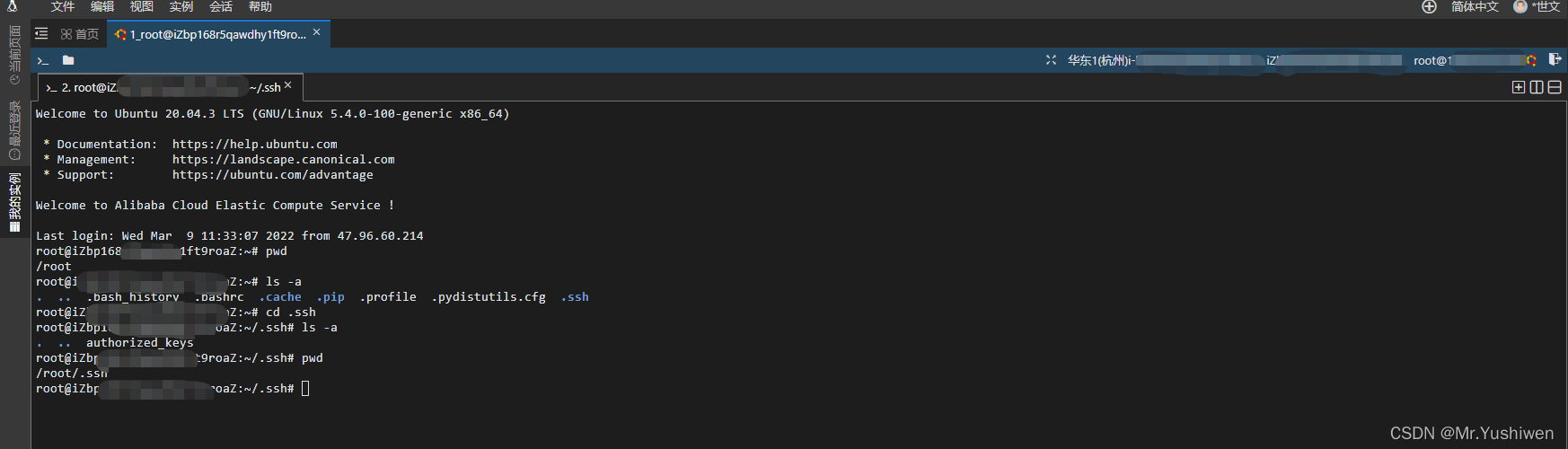
4.2VNC远程连接
- 现在我们用VNC进行登录,这里对比一下Workbench,Workbench相比VNC的优势一是屏幕更大,二是可以和主机电脑之间进行复制操作,所以笔者这里推荐大家使用Workbench进行登录。
- VNC 登录是阿里云为用户提供的一种通过 Web 浏览器远程连接云服务器的方式。在没有安装远程登录客户端或者客户端远程登录无法使用的情况下,用户可以通过 VNC 登录连接到云服务器,观察云服务器状态,并且可通过云服务器账户进行基本的云服务器管理操作。
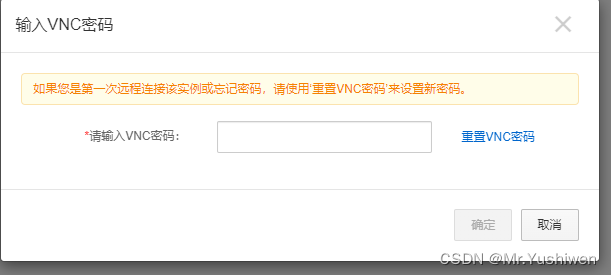
第一次远程连接,我们需要‘重置VNC密码’来设置新密码,点击重置VNC密码
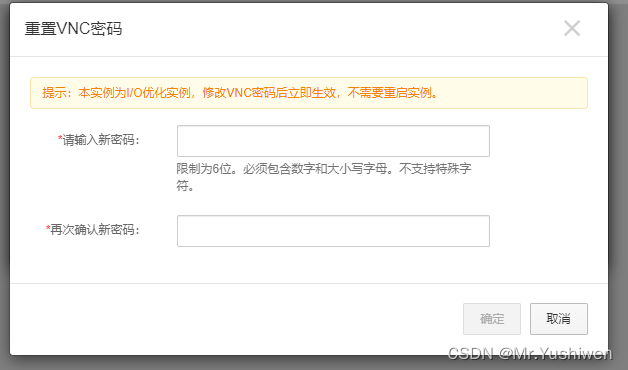
输入新密码之后,我们就可以使用新密码进行登录了,下图是使用新密码登录后的结果图:
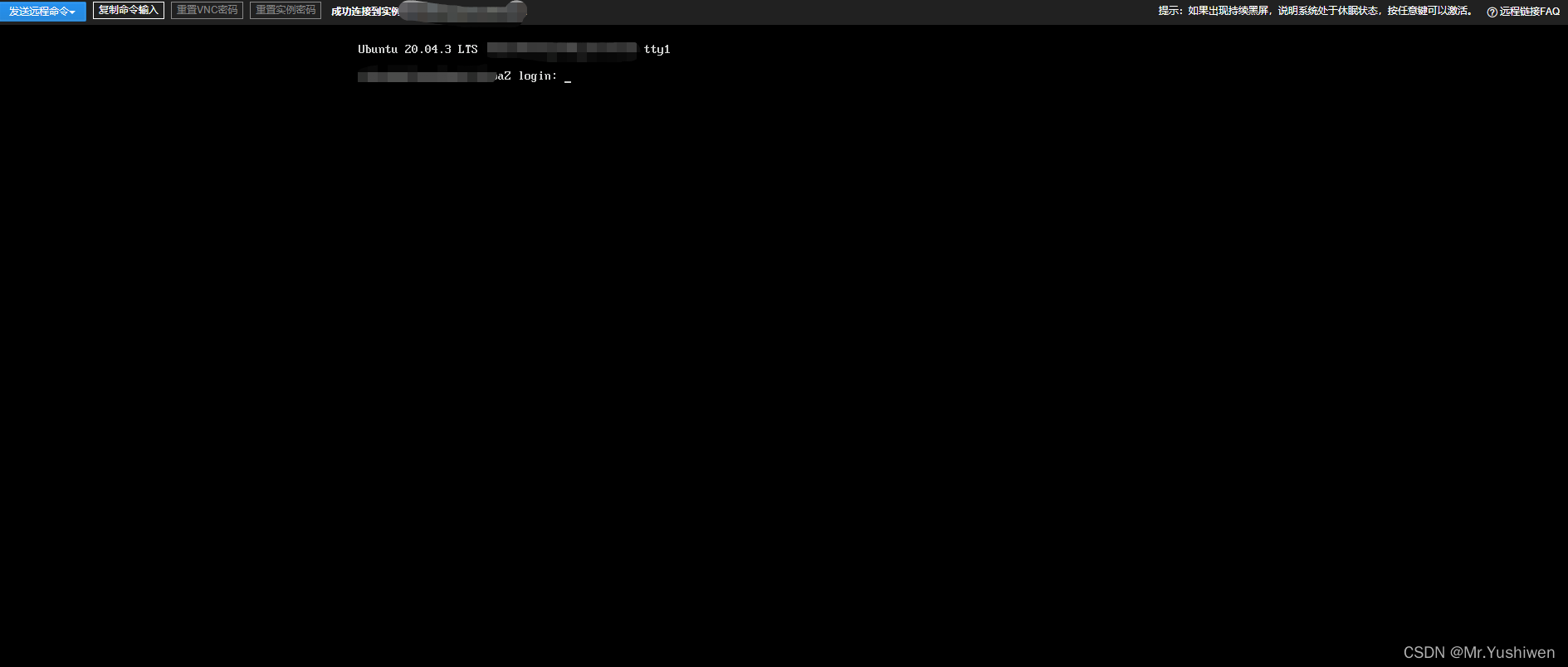
此时我们还需要输入我们云服务器实例(云主机)的用户名和密码,如下是VNC登录的流程图(图来自阿里云官方)。
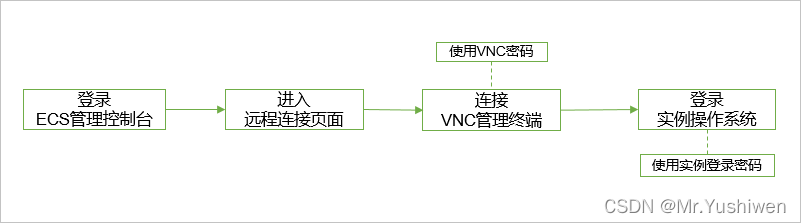
实例用户名为root,实例密码为在3.2章节中初始的密码,登录成功后如下:
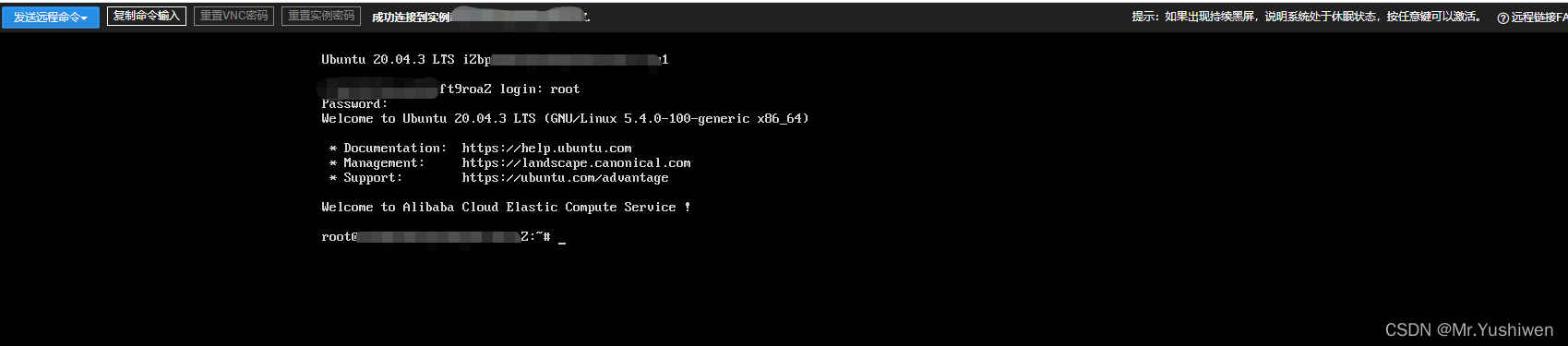
同样我们可以输入命令行进行操作我们的主机了,如下如图,当然我们也可以安装图形化界面的工具,这个我们之后在讲。
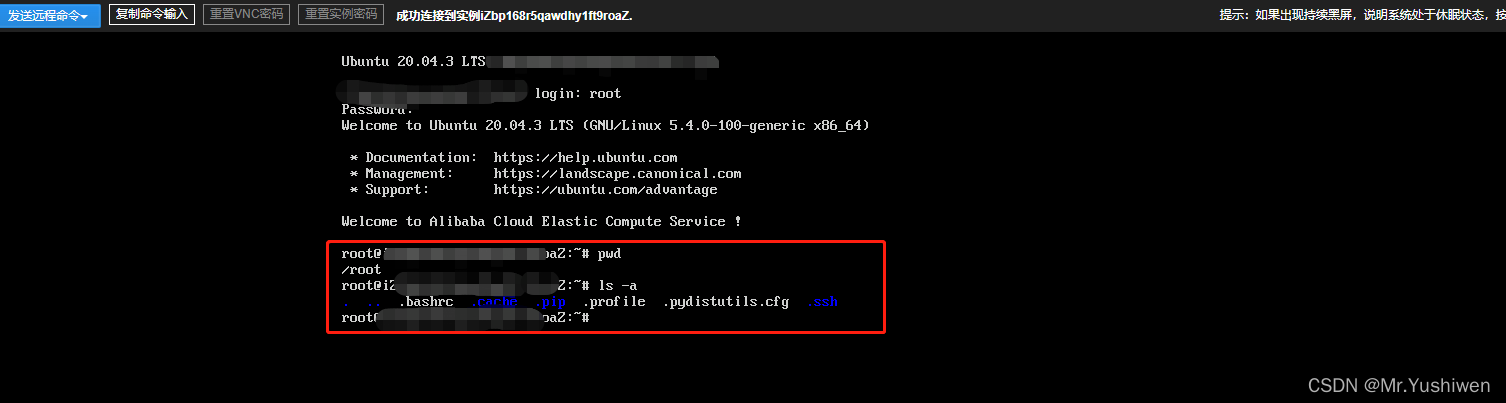
4.3发送远程命令(云助手)
此种方式不需要登录,可以直接执行我们输入的命令,如下:
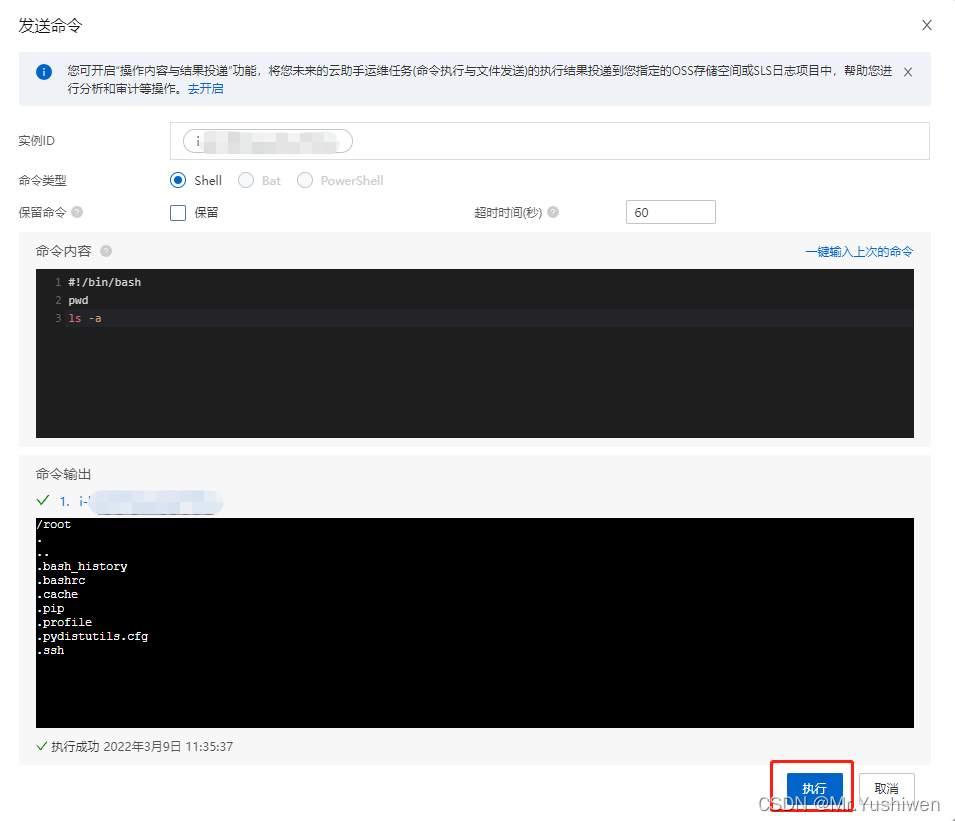
5.域名的购买和域名解析绑定云服务器的公网ip
接下来就是把公网ip与域名进行绑定了。
首先我们要去买一个域名。
5.1购买域名
- 万网,腾讯云,阿里云等网站都可以买域名;
- 现在购买域名的需要进行实名认证,建议大家提前准备好身份证;
下面笔者以阿里云为例演示其过程,保姆级教程如下:
刚才我们进入了控制台首页,点击左上角的菜单按钮,如下:
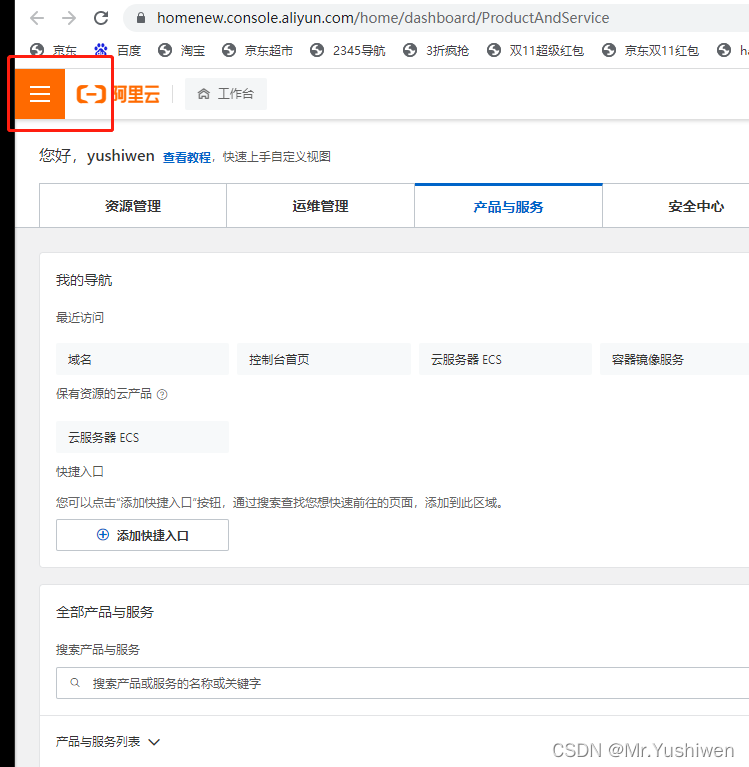
在弹出的选项中点击域名,如下
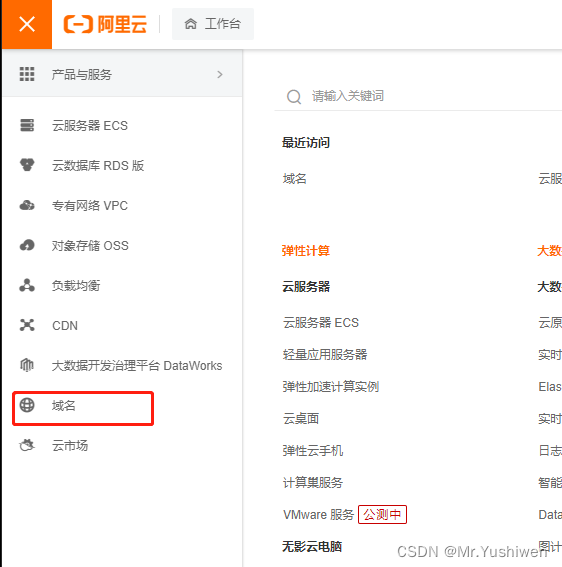
在如下的红框中有关于域名不同的功能选项,有查询、购买、注册、解析等选项,高手一般都是点到为止,接下来的操作,我就不多说了。
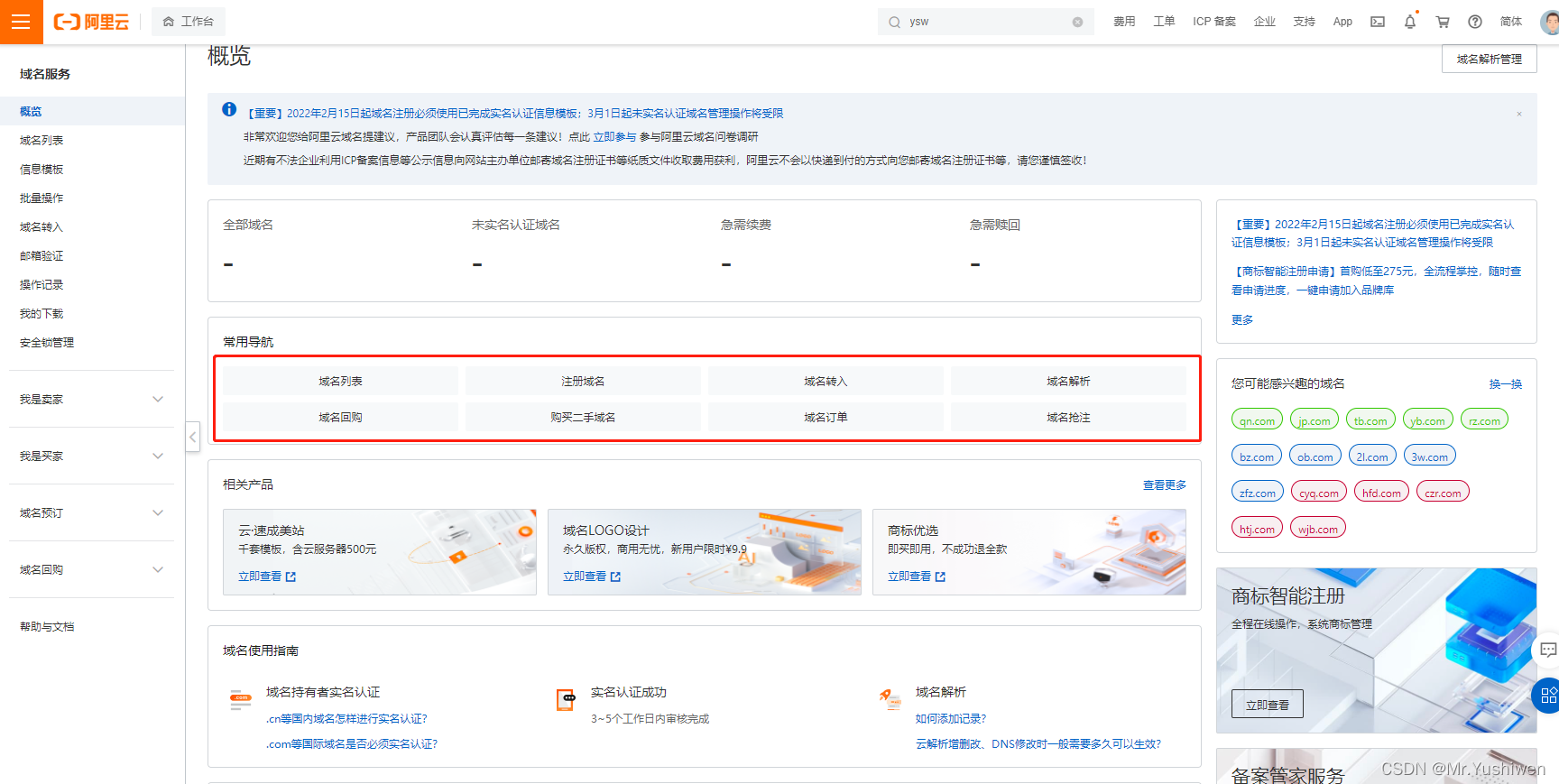
选好要购买的域名后,需要创建一个个人信息模板,进行个人的实名认证,之后提交,等待第三方机构审核(这个信息模板审核也可以提前创建)。

大家耐心等待一会,信息模板审核成功后,大概是这个样子的:
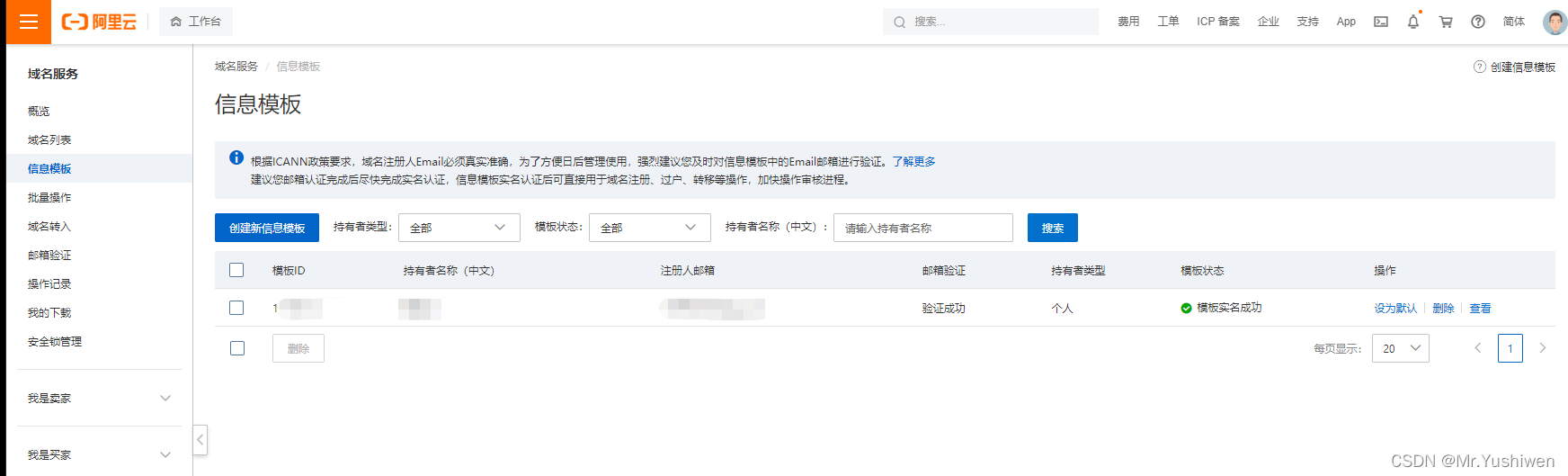
之后再次重新购买自己喜欢的域名即可。

等待审核成功后即可正常使用。
5.2等待审核通过
点击操作栏下解析,如下图红框所示:
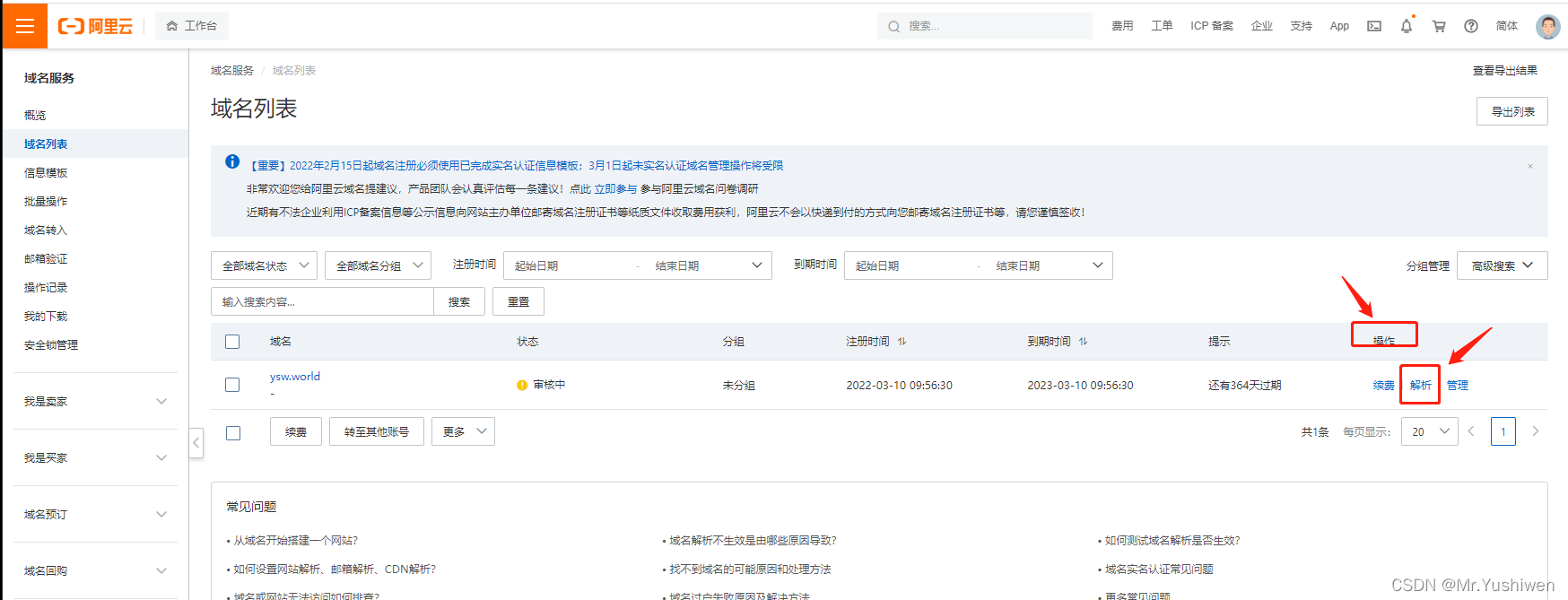
购买域名后还不能马上解释,需要等待域名实名认证审核通过。
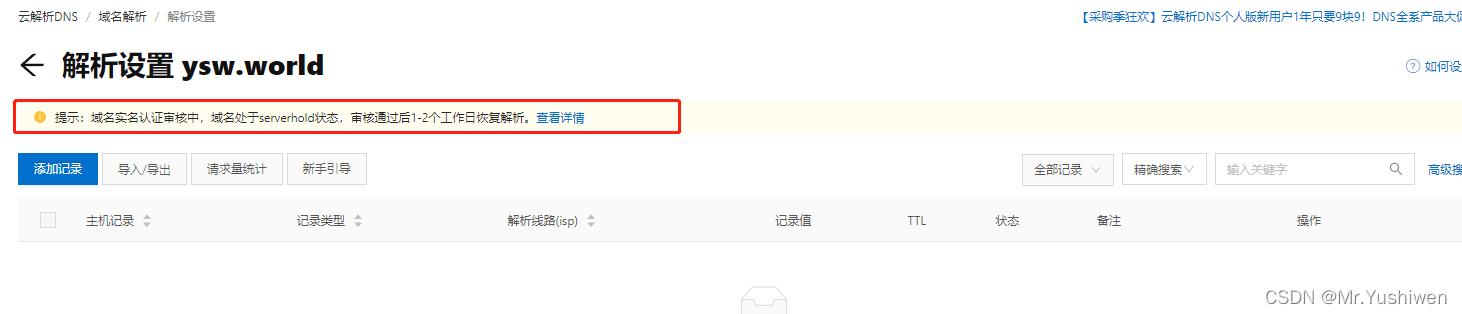
审核通过后,在状况那一栏会显示正常,如下图,此时我们就可以开始解析绑定ip了。

5.3DNS域名解析原理
5.3.1 DNS简介
域名系统(英文:Domain Name System,缩写:DNS)是互联网的一项服务。它作为将域名和IP地址相互映射的一个分布式数据库,能够使人更方便地访问互联网。DNS使用UDP端口53。当前,对于每一级域名长度的限制是63个字符,域名总长度则不能超过253个字符。
域名系统(Domain Name System,DNS)是Internet上解决网上机器命名的一种系统。就像拜访朋友要先知道别人家怎么走一样,Internet上当一台主机要访问另外一台主机时,必须首先获知其地址,TCP/IP中的IP地址是由四段以“.”分开的数字组成(此处以IPv4的地址为例,IPv6的地址同理),记起来总是不如名字那么方便,所以,就采用了域名系统来管理名字和IP的对应关系。
5.3.2 DNS解析
由于因特网的用户数量较多,所以因特网在命名时采用的是层次树状结构的命名方法。任何一个连接在因特网上的主机或路由器,都有一个唯一的层次结构的名字,即域名(domain name)。这里,“域”(domain)是名字空间中一个可被管理的划分。
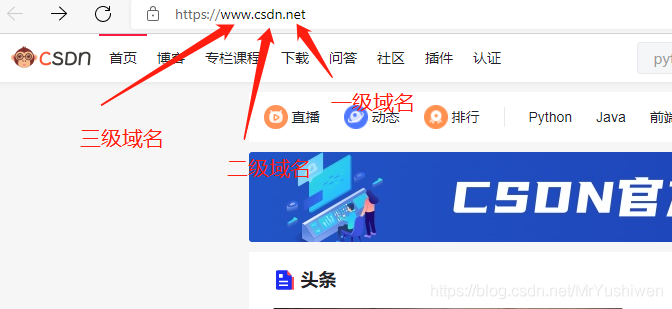
域名层次图:
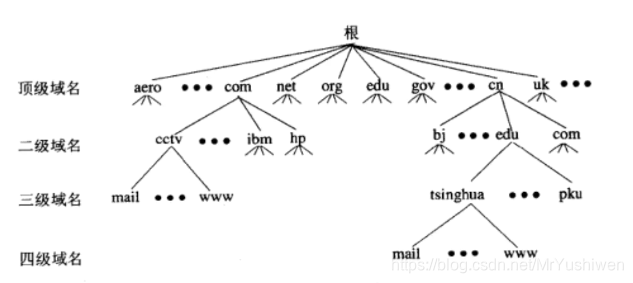
DNS解析迭代查询和递归查询过程图:

DNS解析具体流程图:
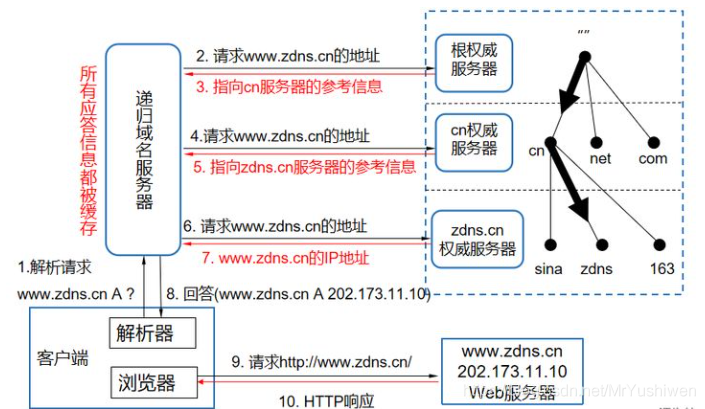
5.4解析记录类型详解
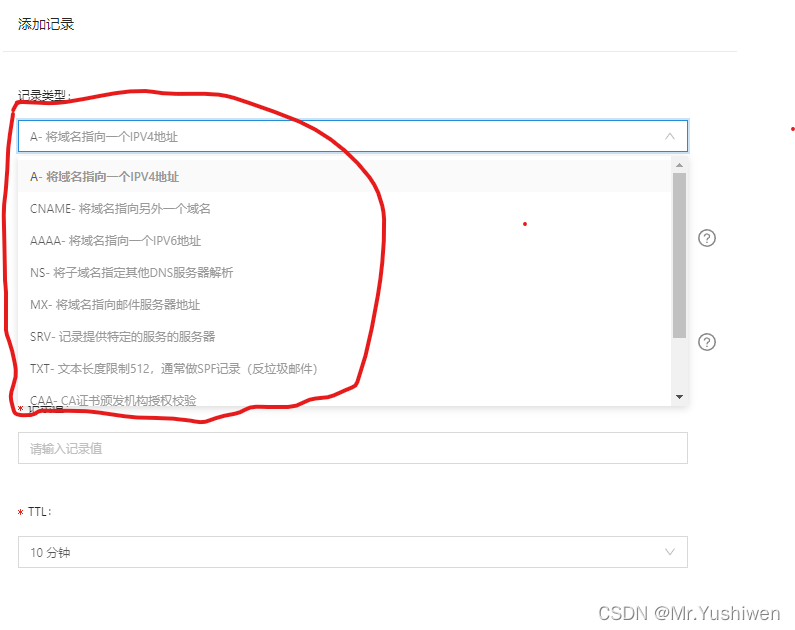
下面的内容摘录自阿里的云解析DNS帮助手册
解析记录类型
云解析支持的记录类型包含:
- A记录
- CNAME记录
- MX记录
- AAAA记录
- TXT记录
- URL显性/隐性转发
- NS记录
- SRV记录
- CAA记录
- PTR记录
下面进行详细讲解。
5.4.1.A记录
使用场景
添加 A 记录可实现将域名指向 IP 地址。
设置方法
1 . 登录云解析DNS控制台
2 . 在域名解析页面,全部域名页签下,单击域名,进入解析设置页面
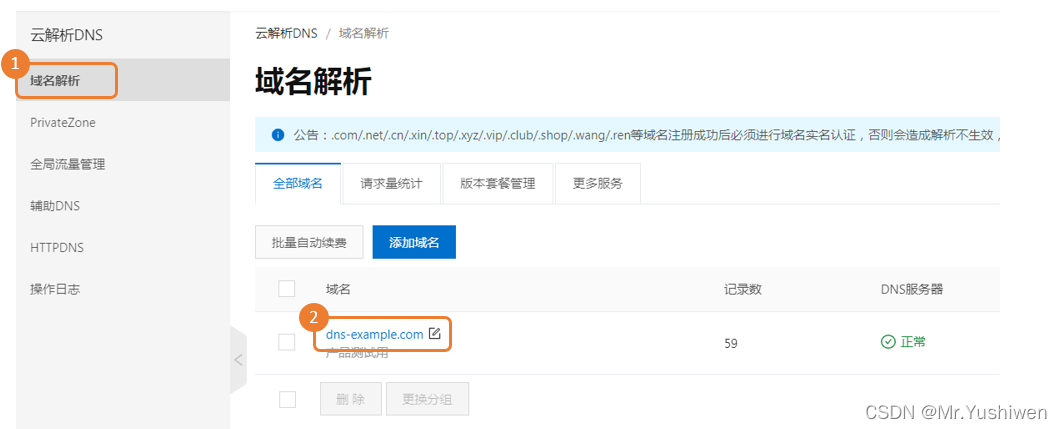
3 . 在解析设置页面,单击 添加记录 按钮
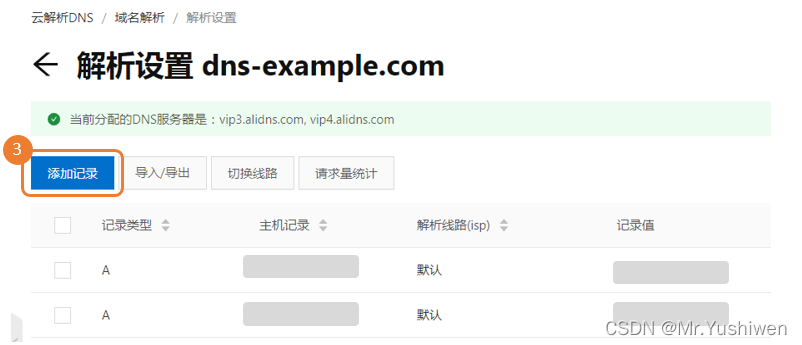
4 . 添加记录会话框中各项参数的添加说明。
- 记录类型:选择 A
- 主机记录:一般是指子域名的前缀(如需创建子域名为www.dns-example.com, 主机记录输入 www;如需实现dns-example.com,主机记录输入 @)。
- 解析线路:选择 默认 (默认为必选项,如未设置会导致部分用户无法访问 )。
- 记录值:记录值为 IP 地址,填写 IPv4 地址。
- TTL:为缓存时间,数值越小,修改记录各地生效时间越快,默认为10分钟。
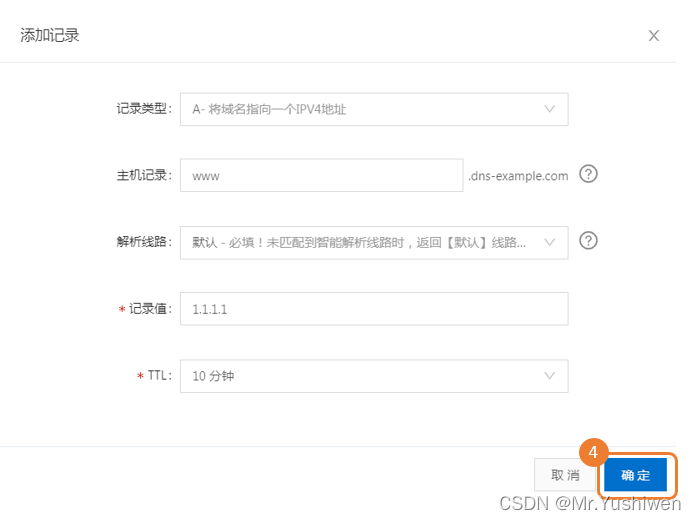
5.4.2.CNAME 记录
使用场景
当需要将域名指向另一个域名,再由另一个域名提供 IP 地址,就需要添加 CNAME 记录,最常用到 CNAME 的场景包括做 CDN、企业邮箱、全局流量管理等。
设置方法
- 记录类型:选择 CNAME
- 主机记录:一般是指子域名的前缀(如需创建子域名为www.dns-example.com的解析, 主机记录输入“ www”;如需实现dns-example.com的解析,主机记录输入“@”)
- 解析线路:默认为必填项,否则会导致部分用户无法解析。
- 记录值:记录值为 CNAME 指向的域名,只可以填写域名。
- TTL:为缓存时间,数值越小,修改记录各地生效时间越快,默认为10分钟。
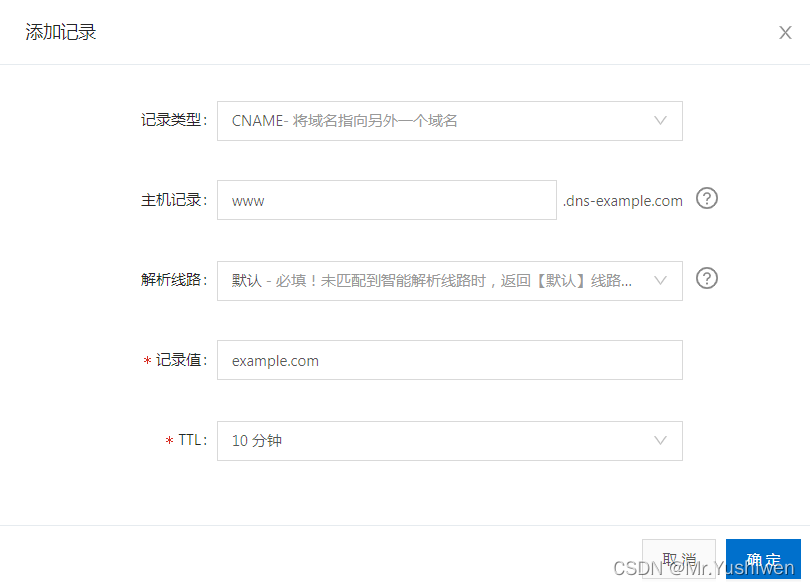
5.4.3.MX记录
使用场景
设置邮箱时,让邮箱能收到邮件,就需要添加 MX 记录。MX全称为mail exchanger,用于电子邮件系统发邮件时根据收信人的地址后缀来定位邮件服务器。例如,当有人发邮件给“vincen@example.com”时,系统将对“example.com”进行DNS中的MX记录解析。如果MX记录存在,系统就根据MX记录的优先级,将邮件转发到与该MX相应的邮件服务器上。
设置方法
以阿里云邮企业邮箱举例,需要配置的邮箱记录做示例:
- 记录类型:选择 MX
- 主机记录:一般是指子域名的前缀,(要做xxx@dns-example.com的邮箱,所以主机记录输入“ @ ”;要做xxx@mail.dns-example.com,如果主机记录填 mail)。
- 解析线路:默认为必填项,否则会导致部分用户无法解析,邮件无法收取;
- 记录值:输入内容通过联系邮箱注册商提供。例如阿里云邮提供的需要配置的解析记录值是 mx1.qiye.aliyun.com;
- MX优先级:输入内容通过联系邮箱注册商提供,MX 优先级的数值越低,优先级别就越高(如下图,邮件会先尝试发送到 MX 优先级为 5 的mx1.qiye.aliyun.com,如果尝试失败,才会发送到 MX 优先级为10 的mx2.qiye.aliyun.com)。
- TTL:为缓存时间,数值越小,修改记录各地生效时间越快,默认为10分钟。
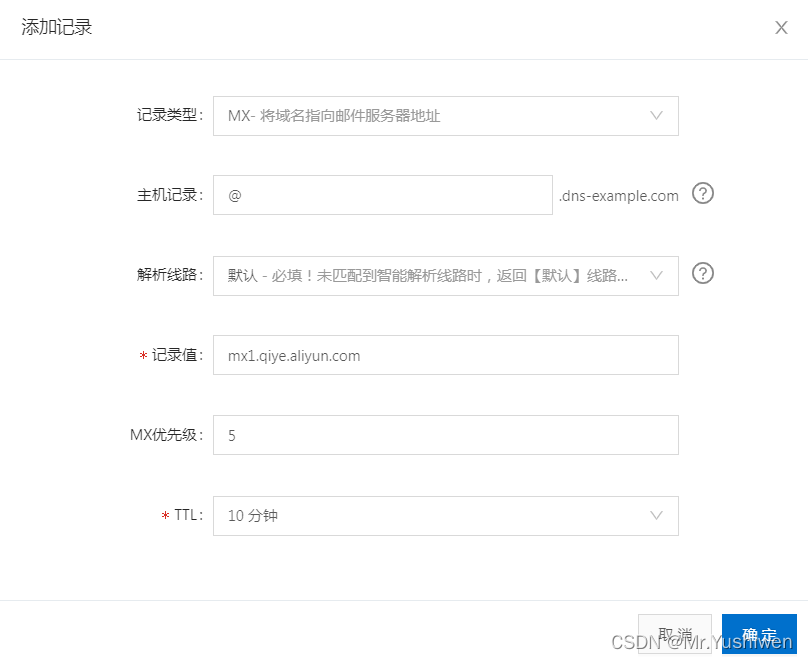
5.4.4.其他解析记录类型
查看官方帮助文档如下(帮助文档写得很详细,大家可以参考一下):

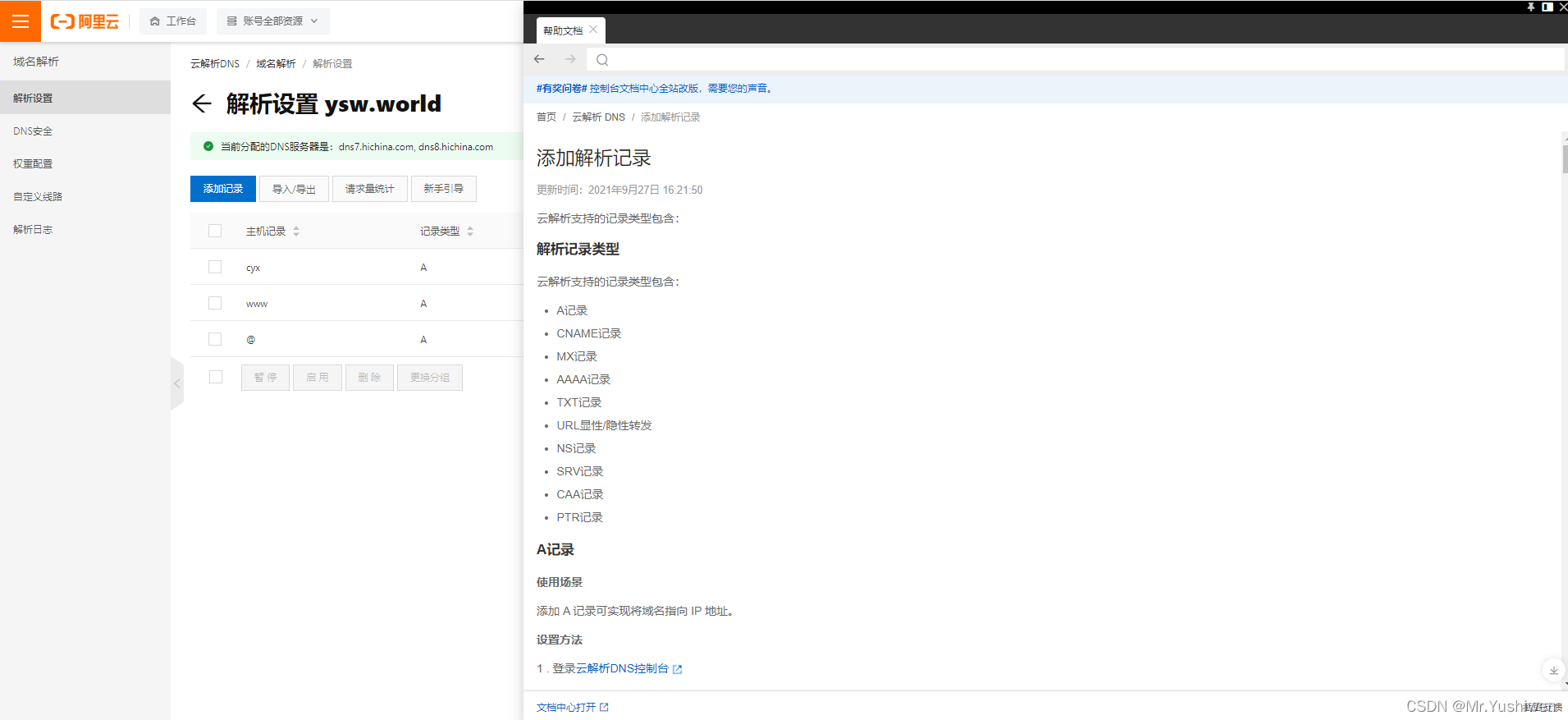
5.5笔者解析域名绑定ip的过程

下面我们来ping一些,看下能否ping通刚绑定ip的域名,如下图:
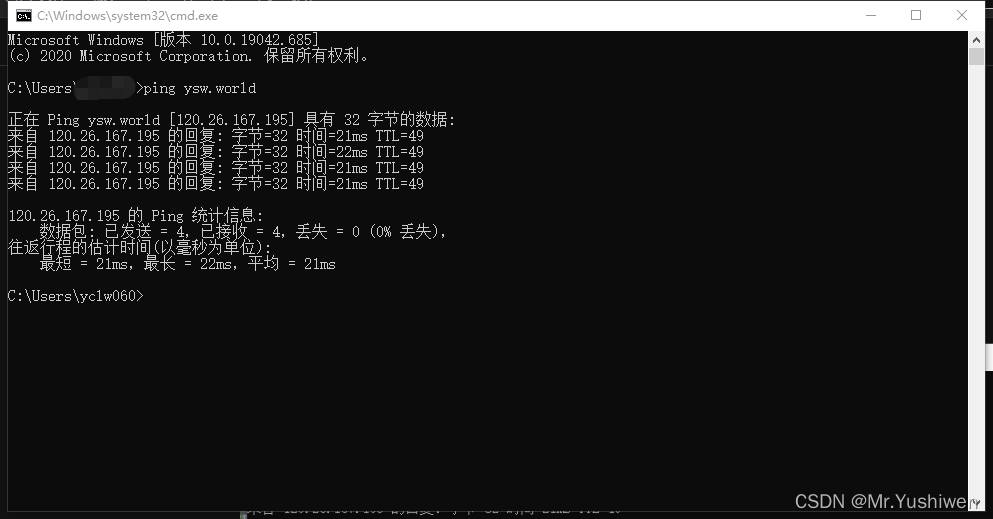
可以看到是可以ping通的,至此域名解析绑定云服务器的公网ip就讲解完了。
6.远程连接云服务器ubuntu可视化界面
- 6.1章节是安装桌面环境所需软件包。包括系统面板、窗口管理器、文件浏览器、终端等桌面应用程序。
- VNC基本上是由两部分组成:一部分是客户端的应用程序(vncviewer) [2] ;另外一部分是服务器端的应用程序(vncserver)。
- 6.2是在云服务器上安装VNC服务端,配置好并启动
- 6.3是在我们的物理机上安装VNC客户端,用户连接远程电脑。
下面我们来详细介绍
如何自学黑客&网络安全
黑客零基础入门学习路线&规划
初级黑客
1、网络安全理论知识(2天)
①了解行业相关背景,前景,确定发展方向。
②学习网络安全相关法律法规。
③网络安全运营的概念。
④等保简介、等保规定、流程和规范。(非常重要)
2、渗透测试基础(一周)
①渗透测试的流程、分类、标准
②信息收集技术:主动/被动信息搜集、Nmap工具、Google Hacking
③漏洞扫描、漏洞利用、原理,利用方法、工具(MSF)、绕过IDS和反病毒侦察
④主机攻防演练:MS17-010、MS08-067、MS10-046、MS12-20等
3、操作系统基础(一周)
①Windows系统常见功能和命令
②Kali Linux系统常见功能和命令
③操作系统安全(系统入侵排查/系统加固基础)
4、计算机网络基础(一周)
①计算机网络基础、协议和架构
②网络通信原理、OSI模型、数据转发流程
③常见协议解析(HTTP、TCP/IP、ARP等)
④网络攻击技术与网络安全防御技术
⑤Web漏洞原理与防御:主动/被动攻击、DDOS攻击、CVE漏洞复现
5、数据库基础操作(2天)
①数据库基础
②SQL语言基础
③数据库安全加固
6、Web渗透(1周)
①HTML、CSS和JavaScript简介
②OWASP Top10
③Web漏洞扫描工具
④Web渗透工具:Nmap、BurpSuite、SQLMap、其他(菜刀、漏扫等)
恭喜你,如果学到这里,你基本可以从事一份网络安全相关的工作,比如渗透测试、Web 渗透、安全服务、安全分析等岗位;如果等保模块学的好,还可以从事等保工程师。薪资区间6k-15k
到此为止,大概1个月的时间。你已经成为了一名“脚本小子”。那么你还想往下探索吗?
如果你想要入坑黑客&网络安全,笔者给大家准备了一份:282G全网最全的网络安全资料包评论区留言即可领取!
7、脚本编程(初级/中级/高级)
在网络安全领域。是否具备编程能力是“脚本小子”和真正黑客的本质区别。在实际的渗透测试过程中,面对复杂多变的网络环境,当常用工具不能满足实际需求的时候,往往需要对现有工具进行扩展,或者编写符合我们要求的工具、自动化脚本,这个时候就需要具备一定的编程能力。在分秒必争的CTF竞赛中,想要高效地使用自制的脚本工具来实现各种目的,更是需要拥有编程能力.
如果你零基础入门,笔者建议选择脚本语言Python/PHP/Go/Java中的一种,对常用库进行编程学习;搭建开发环境和选择IDE,PHP环境推荐Wamp和XAMPP, IDE强烈推荐Sublime;·Python编程学习,学习内容包含:语法、正则、文件、 网络、多线程等常用库,推荐《Python核心编程》,不要看完;·用Python编写漏洞的exp,然后写一个简单的网络爬虫;·PHP基本语法学习并书写一个简单的博客系统;熟悉MVC架构,并试着学习一个PHP框架或者Python框架 (可选);·了解Bootstrap的布局或者CSS。
8、超级黑客
这部分内容对零基础的同学来说还比较遥远,就不展开细说了,附上学习路线。

网络安全工程师企业级学习路线

如图片过大被平台压缩导致看不清的话,评论区点赞和评论区留言获取吧。我都会回复的
视频配套资料&国内外网安书籍、文档&工具
当然除了有配套的视频,同时也为大家整理了各种文档和书籍资料&工具,并且已经帮大家分好类了。

一些笔者自己买的、其他平台白嫖不到的视频教程。

网上学习资料一大堆,但如果学到的知识不成体系,遇到问题时只是浅尝辄止,不再深入研究,那么很难做到真正的技术提升。
一个人可以走的很快,但一群人才能走的更远!不论你是正从事IT行业的老鸟或是对IT行业感兴趣的新人,都欢迎加入我们的的圈子(技术交流、学习资源、职场吐槽、大厂内推、面试辅导),让我们一起学习成长!





















 3万+
3万+











 被折叠的 条评论
为什么被折叠?
被折叠的 条评论
为什么被折叠?








